Muchos programas dejan sus huellas en Windowsregistro incluso a través de usted los ha desinstalado correctamente. Cuando su registro está lleno de tales rastros (claves basura), su rendimiento de Windows se ve afectado. ¿No sería genial si pudieras ver lo que ha cambiado en tu registro y luego tomar las medidas adecuadas para eliminar las claves basura?
En febrero, mencioné algunas formas dereinstale el software de prueba cuando el período de prueba haya expirado. Una razón por la que el software de prueba no se puede reinstalar es porque durante el proceso de reinstalación detecta la clave anterior del registro de Windows y rechaza otra instalación. ¿No sería genial si pudieras ver qué clave se agregó en el registro y luego eliminarla más fácilmente?
Se han revisado muchas herramientas antes en AddictiveTips que le permiten verificar los cambios en el registro y el disco duro, pero recientemente he encontrado una herramienta mucho más simple. Qué cambió es una pequeña utilidad portátil para Windows que permiteverifica si hay archivos modificados y entradas de registro al tomar una instantánea y luego compararla con la instantánea original. Todo el procedimiento toma solo un total de dos pasos.
En primer lugar, seleccione los elementos que deseapara escanear, archivos o registro. Puede seleccionar las unidades en las que desea buscar archivos modificados o seleccionar las claves de registro principales donde buscaría las claves modificadas, también puede seleccionar ambas. Cuando termine, haga clic en Instantánea (Paso 1).

Tomará algún tiempo escanear todos sus archivos yregistro, el tiempo dependerá de la cantidad de unidades y las claves de registro que haya seleccionado. Una vez que se complete el proceso, le mostrará la lista guardada, haga clic en Aceptar.
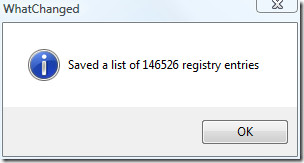
Ahora cuando necesita buscar archivos modificados oregistro, simplemente presione Comparar (Paso 2). Si la opción Copiar archivos modificados al directorio está habilitada, podrá guardar los archivos modificados en cualquier directorio definido.
En general, es una herramienta bastante útil que le permite verificar los archivos modificados y el registro al instante sin ningún desorden. Funciona en todas las versiones de Windows.
Descargar WhatChanged
Para obtener más información, también consulte TinyTask, que es una pequeña herramienta de screencast del mismo desarrollador. ¡Disfrutar!












Comentarios